很多网友想通过使用一些BIOS升级工具来刷新升级自己的电脑bios,使自己的电脑性能更进一步,但是自己不知道怎么刷bios。下面小编就给大家介绍其中一个BIOS升级工具刷bios的方法。
工具/原料:
系统版本:windows系统
品牌型号:笔记本电脑
版本文件:主板刷BIOS的对应的版本文件
软件工具:GZUT烧写BIOS文件的工具/拆装主板的小工具/BIOS检测卡
方法/步骤:
1、首先确定好自己的笔记本电脑主板的品牌,然后搜索进入电脑官网,在官网找到主板的型号,一般的板卡厂会按芯片组以及系列分类,下载要刷的BIOS对应的版本文件。
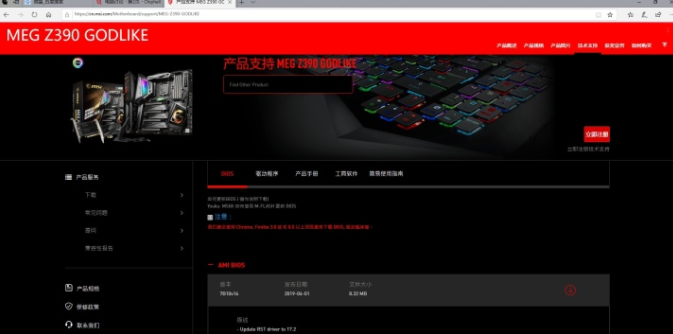
2、等BIOS对应文件下载完毕之后,接着使用小镊子将电脑主板上需要刷新的BIOS取下来。注意拿BIOS时必须是断电状态,如图所示,将这个很小的BIOS取下来,操作利索些。

3、然后使用GZUT烧写BIOS文件的工具来刷BIOS,将刚才取下BIOS芯片放上去,先卡座小把手拉下,注意芯片小圆点位置,不要卡错位置,卡紧就可以了。

mac老系统怎么更新系统版本
有网友使用的是比较旧的苹果电脑了,上面的mac老系统一直没更新,现在很多新软件都不兼容,因此想给mac老系统更新系统.那么mac老系统怎么更新系统版本?下面教下具体的操作方法.
4、随后将bios芯片接入电脑,在电脑上设置操作,一般情况下烧写器都是具有独立驱动的,而不同烧写器有不同驱动方式,你只需要在商家提供的网址上下载就可以了。
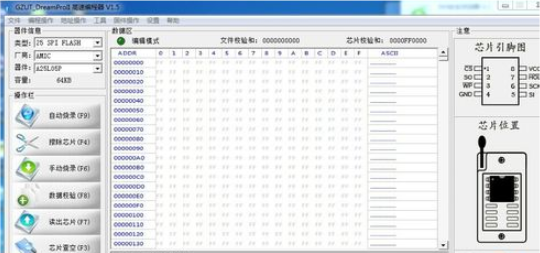
5、打开烧写器设置页面之后,就可以看见主板BIOS芯片的相关信息了,比如说大小以及类型等等。然后点击“浏览”,找到刚才下载的BIOS文件。
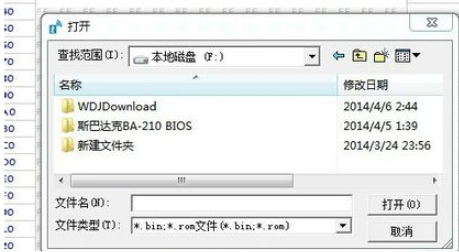
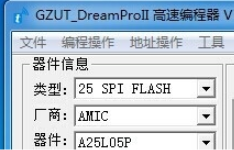
6、这是刷新前的编程页面状态,点击自动烧录,工具就会将刚刚打开的BIOS文件写入芯片中,从而刷新BIOS。
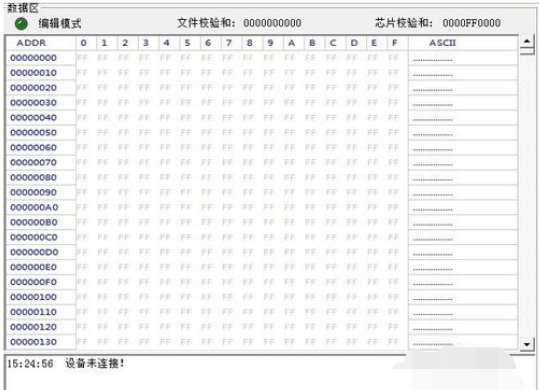
7、这是刷新后的编程页面状态,这时候再次使用小镊子的等工具,将BIOS芯片放回主板上进行检测。
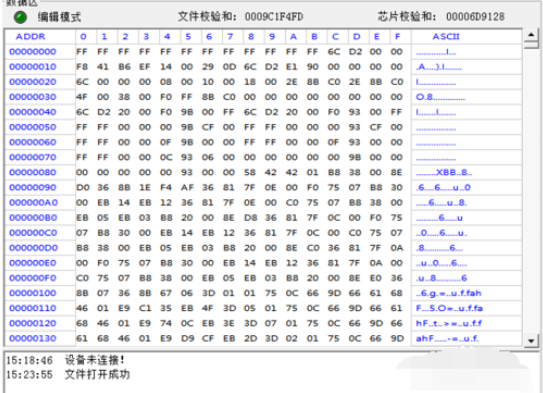
8、BIOS芯片刷新并放回主板后,使用检测卡进行检测,一般情况下检测显示2A00就表示刷新成功,而显示0000就表示不成功。

注意事项:
在刷新bios之前要注意的是,刷新BIOS是风险,因为在操作前必须先自行转移备份好电脑系统的重要资料。如果没有把握的话,谨慎操作,出现失败的情况也是有的,做好心理准备。
总结:以上便是BIOS升级工具刷bios的方法,希望能帮到大家。
uefi启动是什么意思啊-uefi启动是什么意思,教你如何进入
uefi启动是什么意思啊!uefi其实是一种更便捷快速的电脑启动配置,很多小伙伴对于uefi启动不知道怎么使用,也不知道uefi启动怎么设置,下面小编就给大家详细介绍uefi启动是什么意思,教你如何进入.





